Hàm IFERROR trong Excel được dùng khá phổ biến. Để sử dụng tốt, bạn cần nắm được công thức IFERROR của Microsoft Excel.
Hàm IFERROR trong Excel thuộc hàm Excel cơ bản, hàm logic để trả về giá trị mong muốn khi điều kiện của hàm này cho kết quả lỗi. Trong khi chúng ta tính toán dữ liệu trong Excel thì việc lỗi khi thực hiện là điều không thể tránh khỏi. Lỗi Excel có thể xảy ra ở bất kỳ hàm nào như hàm Vlookup,... và đi kèm với nhiều mã lỗi khác nhau như lỗi #VALUE ngày tháng trong Excel.
Hàm IFERROR sẽ giúp chúng ta phát hiện lỗi sai trong bảng dữ liệu và xử lý các lỗi đó. Giá trị được trả về sẽ tùy vào người dùng chỉ định khi có hàm bị sai. Bài viết dưới đây sẽ hướng dẫn bạn đọc cách sử dụng hàm IFERROR trong Excel.
Hàm IFERROR có công thức là =IFERROR(value, value_if_error). Trong đó:
Bạn tải bài tập hàm IFERROR trong Excel có lời giải theo link dưới đây.
Ví dụ 1: Bảng tính điểm trung bình
Chúng ta có bảng điểm các môn dưới đây và yêu cầu tính trung bình cộng 3 môn thông qua phép tính, mà không dùng hàm AVERAGE.
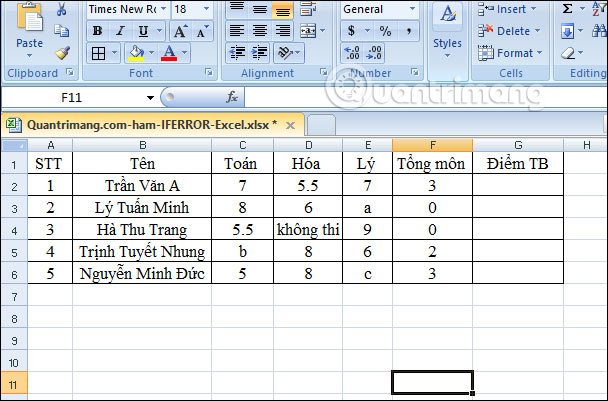
Trước hết chúng ta nhập phép tính trung bình cộng như bình thường rồi nhấn Enter để cho ra kết quả. Sau đó kéo ô kết quả đầu tiên xuống những ô còn lại.
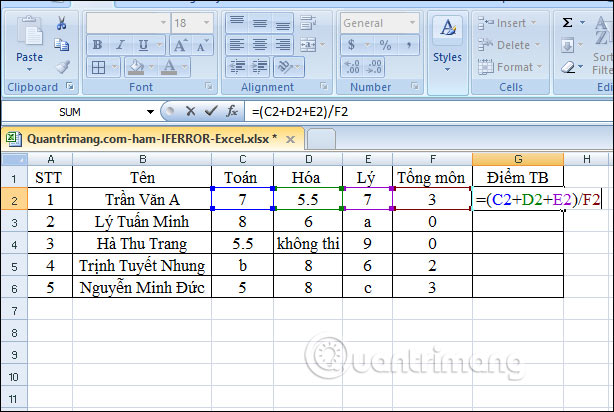
Có thể thấy một số ô dữ liệu bên dưới do nhập sai giá trị nên có kết quả báo lỗi như hình. Nếu chúng ta để như vậy thì bảng dữ liệu khá xấu. Thay vào để lỗi như vậy thì bạn có thể sử dụng hàm IFERROR để thay bằng giá trị khác.
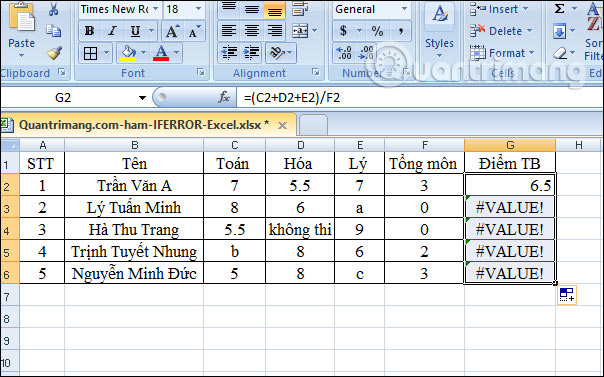
Chúng ta nhập công thức tính là =IFERROR((C2+D2+E2)/F2,"Sai phép tính") rồi nhấn Enter.
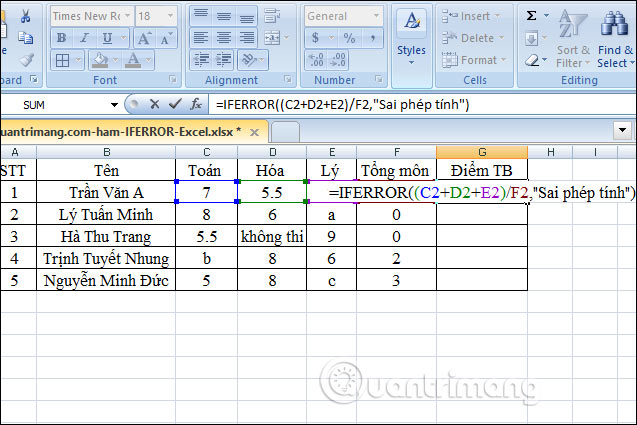
Khi số liệu ở từng ô đúng thì hiển thị kết quả. Bạn kéo xuống những ô còn lại để kiểm tra. Ô nào nhập sai số thì cho ra kết quả Sai phép tính như dưới đây.
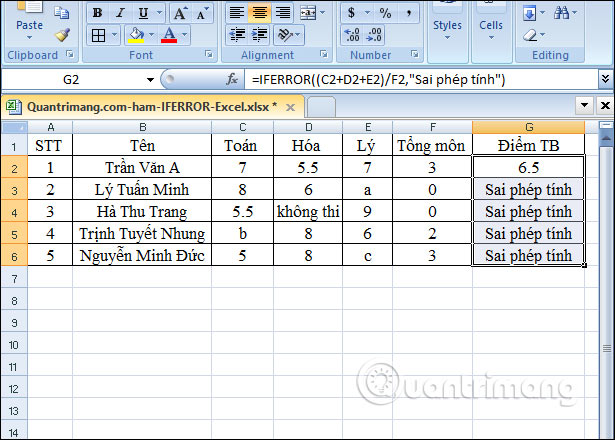
Ví dụ 2: Tính % mặt hàng đã bán
Chúng ta có bảng tổng kết dưới đây với số lượng hàng đã bán và hàng trong kho đã lấy. Chúng ta sẽ tính % trong Excel bằng cách chia hàng đã bán cho tổng kho để ra kết quả % cần tìm.
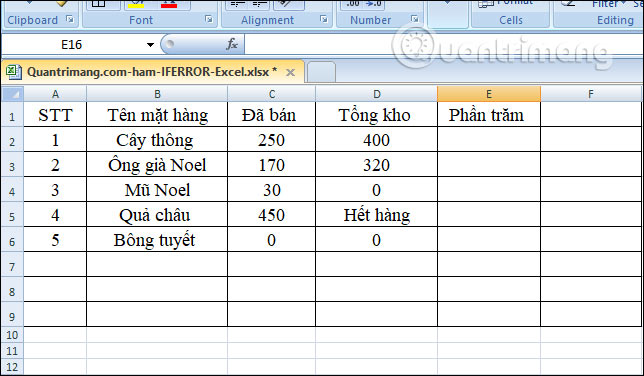
Bạn nhập phép tính =C2/D2 rồi nhấn Enter và cho ra kết quả.
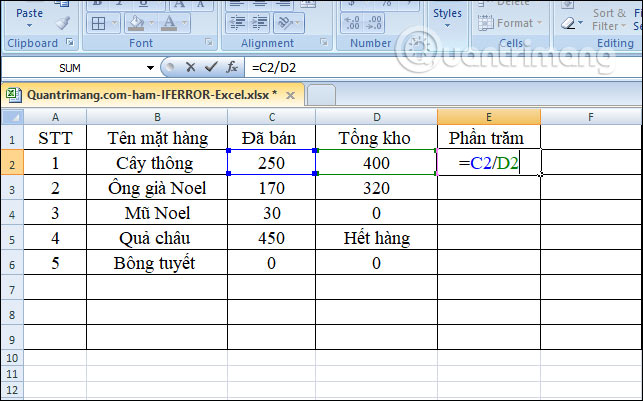
Tại bảng có một số giá trị trong ô đã bán và tổng kho bị lỗi nên khi tính % đã hiển thị báo lỗi như hình dưới đây. Chúng ta cũng có thể thay báo lỗi này bằng giá trị khác.
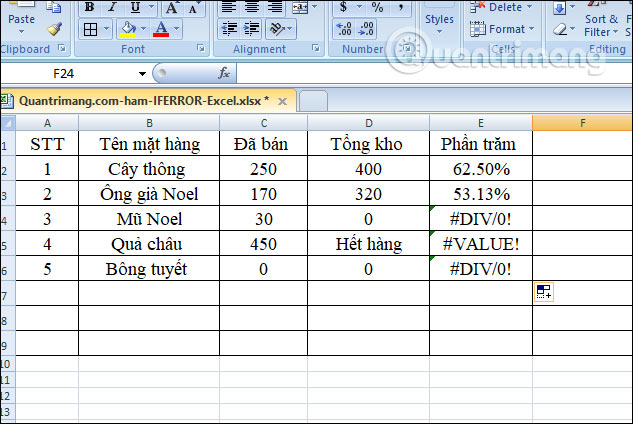
Tại ô đầu tiên bạn nhập công thức =IFERROR(C2/D2,“Lỗi nhập sai”) rồi nhấn Enter.
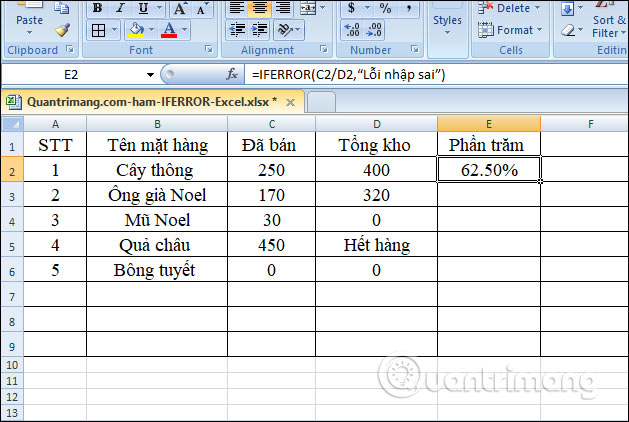
Với những ô nhập đúng số liệu vẫn hiển thị kết quả. Còn với những ô nhập sai sẽ thay bằng thông báo như dưới đây.
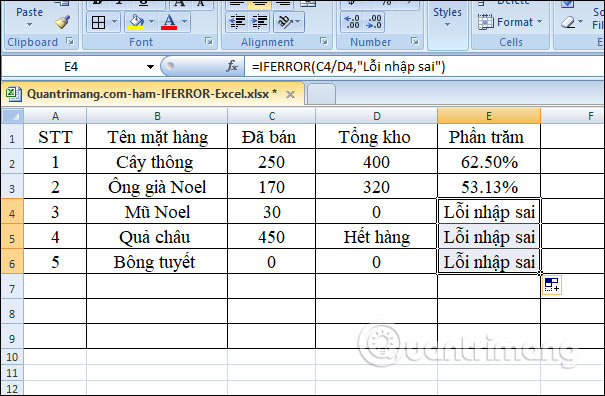
Như vậy hàm IFERROR trong Excel rất dễ sử dụng. Chúng ta chỉ cần nhập tên hàm rồi công thức tính và giá trị thay thế cho báo lỗi là được. Người dùng có thể nhập giá trị thay thế tùy thích. Chúc các bạn thực hiện thành công!
Hàm IFERROR được dùng để bắt lỗi và cho một kết quả hay thông báo “thân thiện” hơn khi phát hiện lỗi. Khi một công thức trả về kết quả bình thường, hàm IFERROR trả về kết quả đó. Khi một công thức trả kết quả lỗi, IFERROR cho bạn kết quả thay thế. IFERROR là một cách hay để kiểm soát lỗi. Hàm IFERROR là một thay thế hiện đại cho hàm ISERROR.
Về cơ bản, khi được hỏi hàm IFERROR là hàm gì, bạn chỉ cần trả lời dùng nó để phát hiện và xử lý lỗi phát sinh từ công thức hay hàm khác. IFERROR có thể kiểm tra những lỗi sau: #N/A, #VALUE!, #REF!, #DIV/0!, #NUM!, #NAME?, hoặc #NULL!.
Hàm IFERROR là một hàm hữu ích, nhưng nó là một công cụ phát hiện được nhiều loại lỗi nhất. Ví dụ: nếu có lỗi đánh máy trong công thức, Excel có thể trả về lỗi #NAME?, nhưng IFERROR sẽ khắc phục lỗi đó và trả về kết quả thay thế. Điều này có thể che khuất một vấn đề quan trọng. Trong nhiều trường hợp, sẽ hợp lý hơn khi sử dụng hàm IFNA bởi nó chỉ bắt lỗi #N/A.
Giờ bạn đã biết IFERROR là hàm gì trong Microsoft Excel và cách dùng nó dễ như thế nào. Tuy nhiên, bạn có thắc mắc rằng tại sao mọi người vẫn dùng kết hợp IF ISERROR hay không? Nó có ưu điểm hơn IFERROR không?
Câu trả lời ở đây là không. Trước đây, ở phiên bản 2003 trở về trước, hàm IFERROR không tồn tại. IF ISERROR là cách duy nhất để bắt lỗi. Kể từ Excel 2007, dùng hàm IFERROR dù phức tạp hơn nhưng cho bạn kết quả tương tự chỉ sau một thời gian ngắn.
Ví dụ, để bắt lỗi hàm Vlookup, bạn có thể dùng một trong hai công thức bên dưới:
Ở Excel 2007 - 2016:
IFERROR(VLOOKUP(…), "Not found")
Ở tất cả phiên bản Excel
IF(ISERROR(VLOOKUP(…)), "Not found", VLOOKUP(…))
Lưu ý, trong công thức IF ISERROR VLOOKUP, bạn phải dùng Vlookup hai lần. Ở phiên bản tiếng Anh, công thức này có thể đọc như sau: Nếu Vlookup cho kết quả lỗi, người dùng sẽ nhận thông báo “Not found’.
Ý kiến bạn đọc
Những tin mới hơn
Những tin cũ hơn